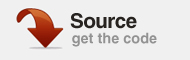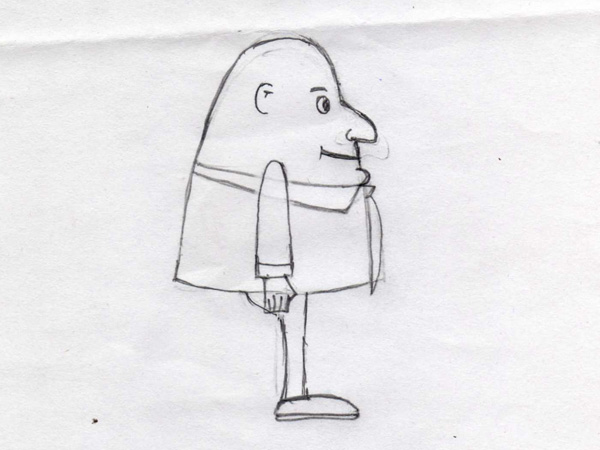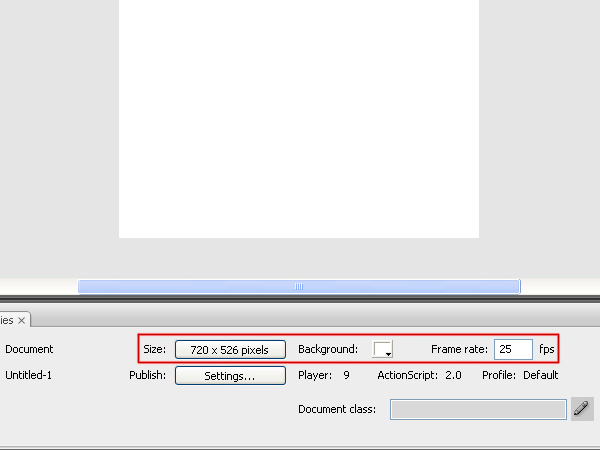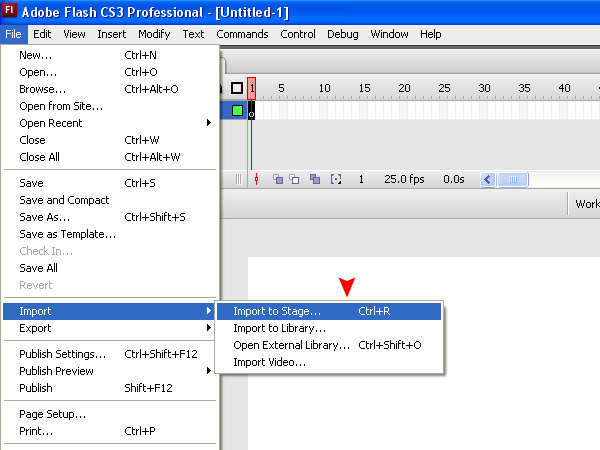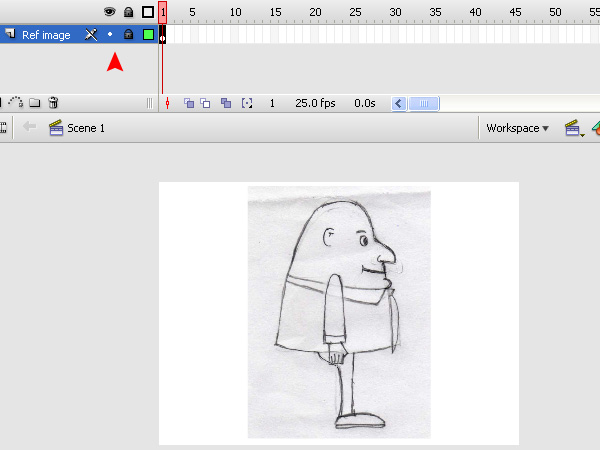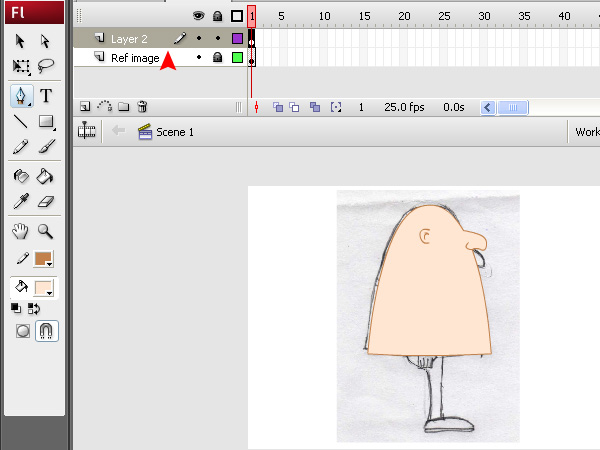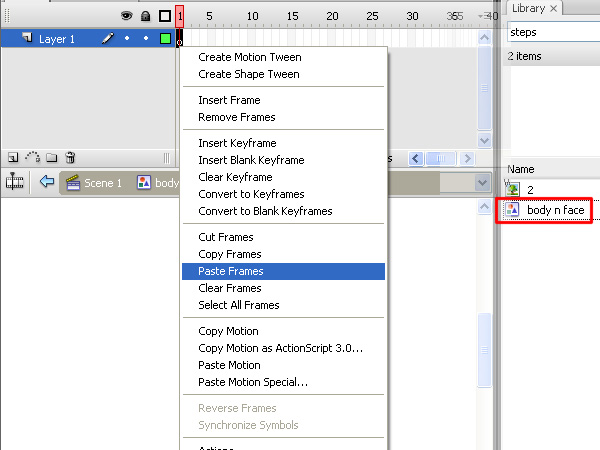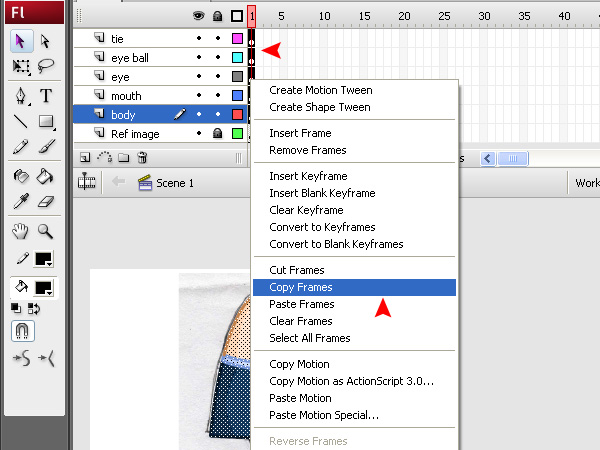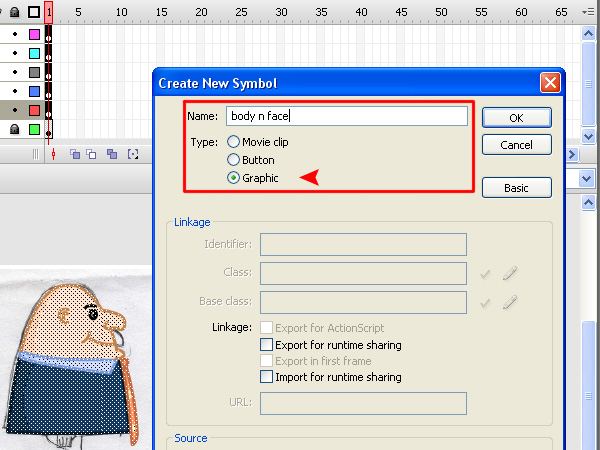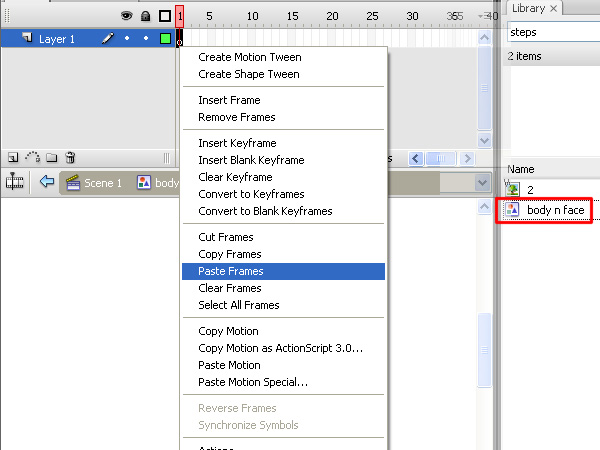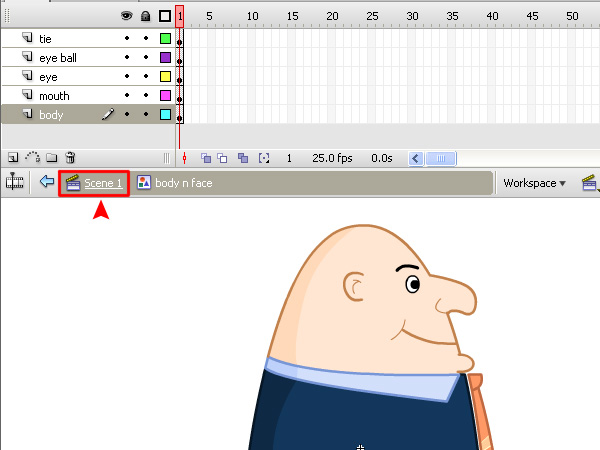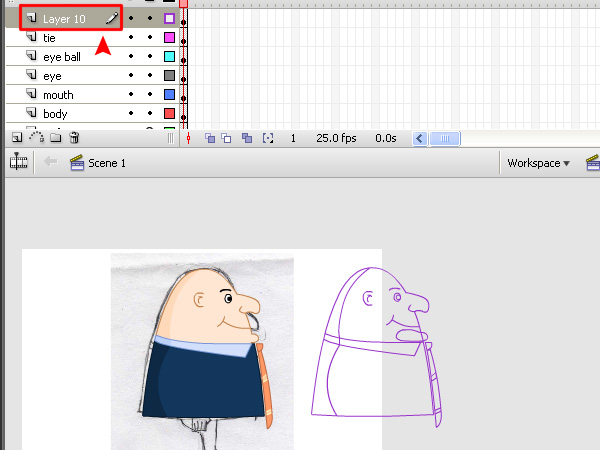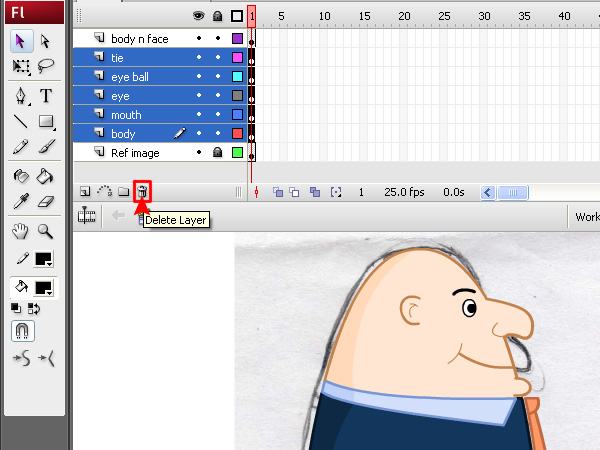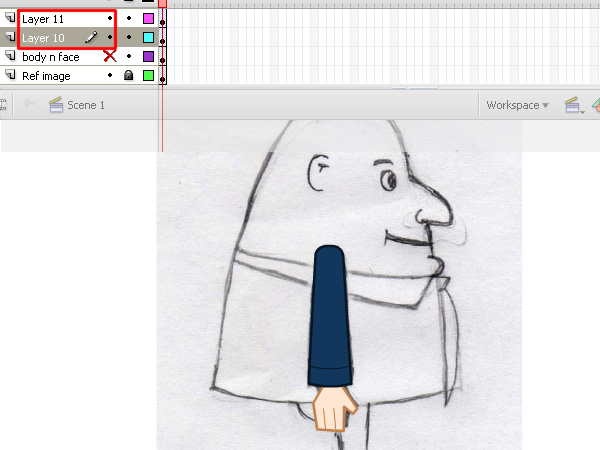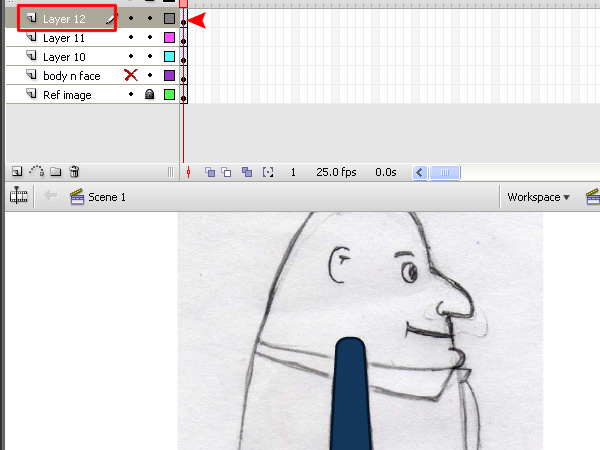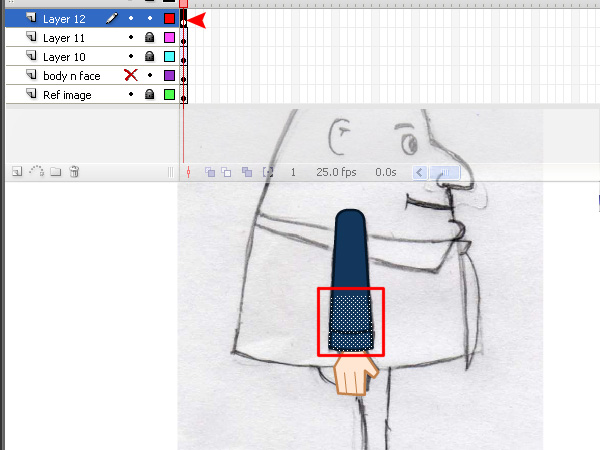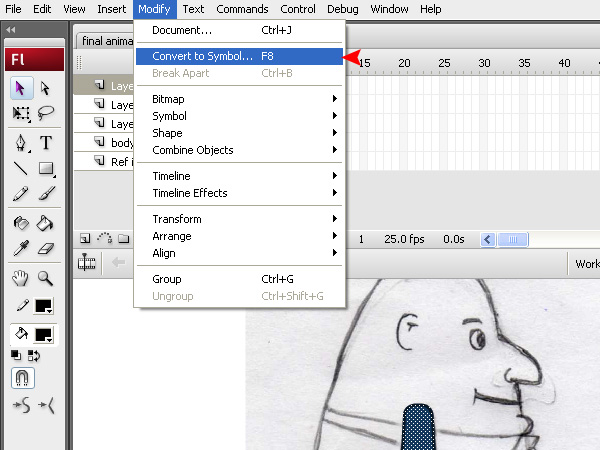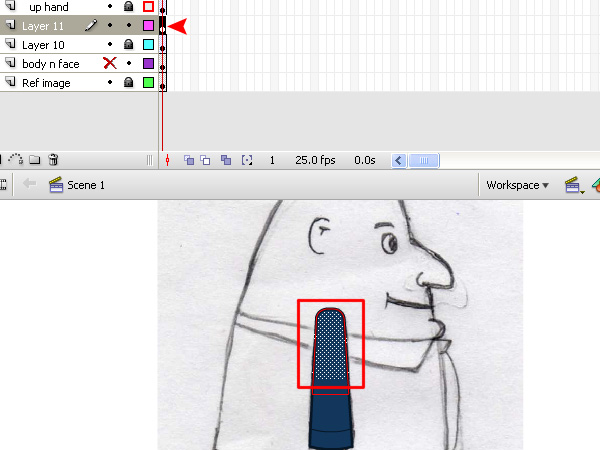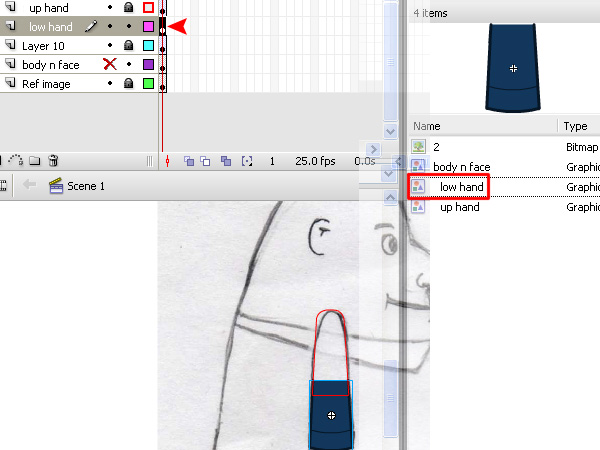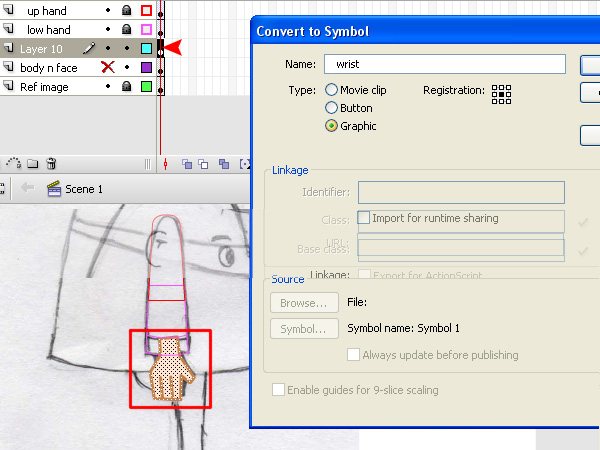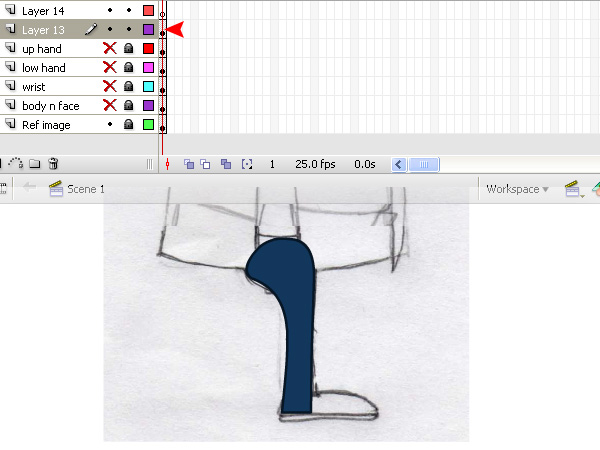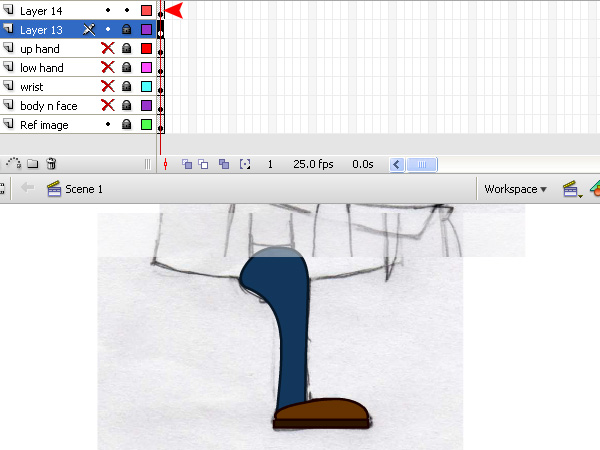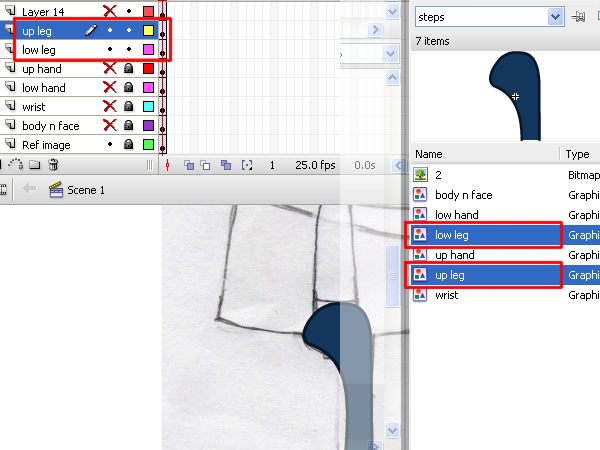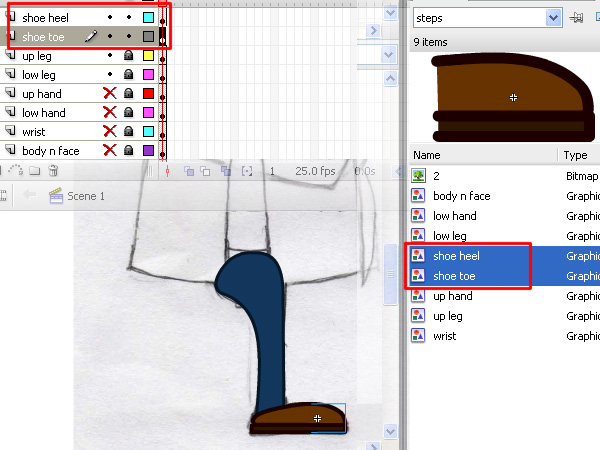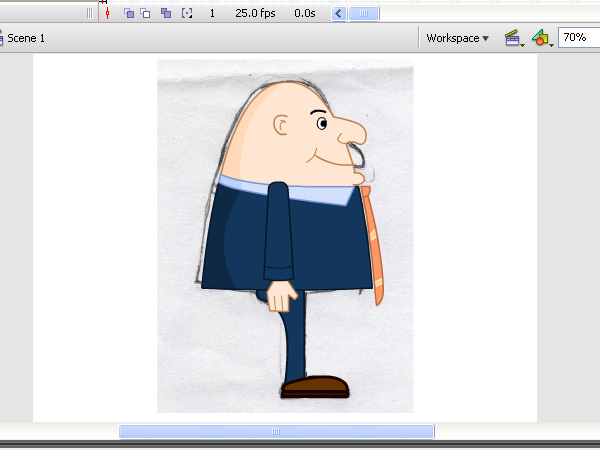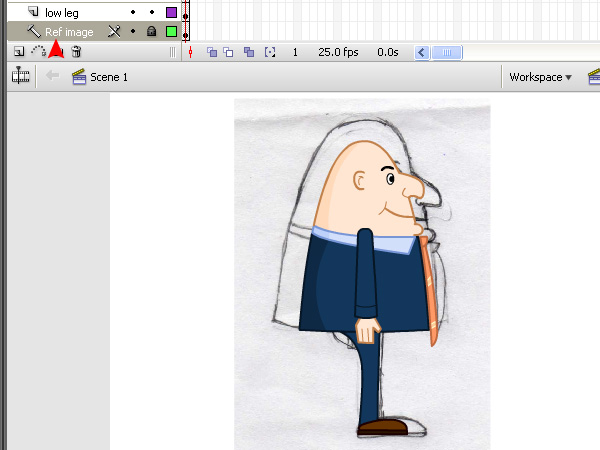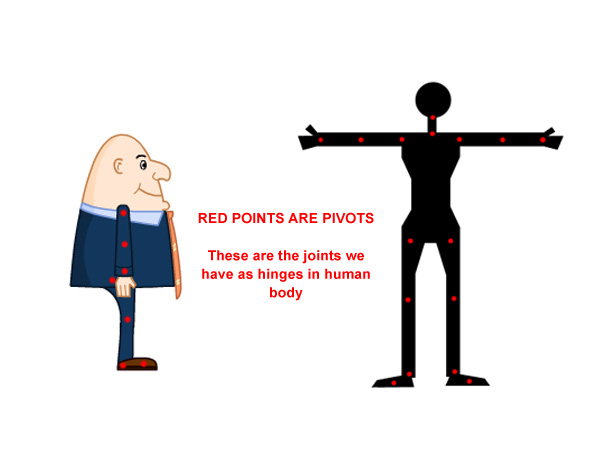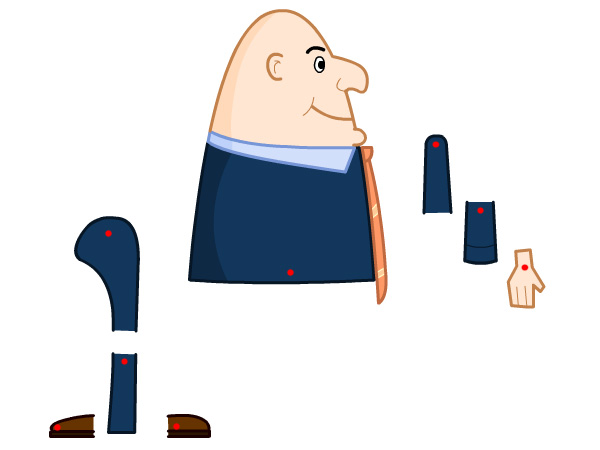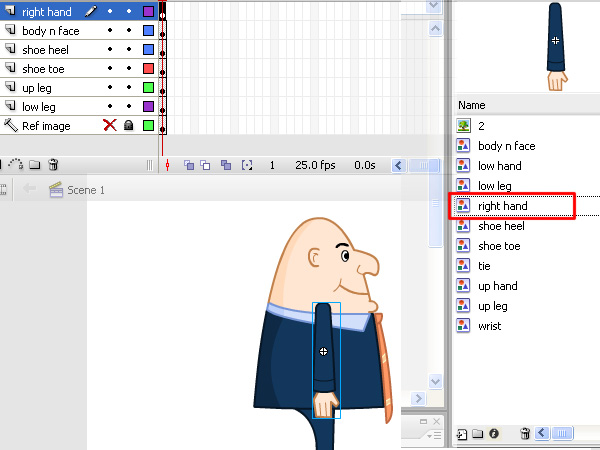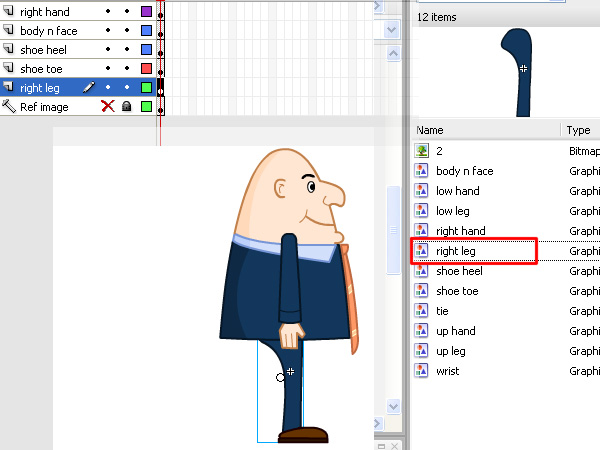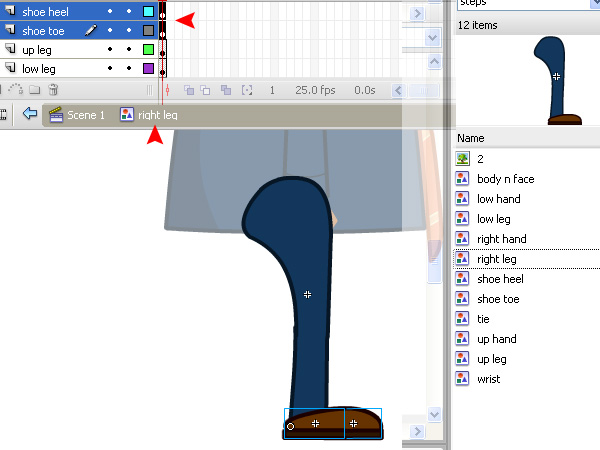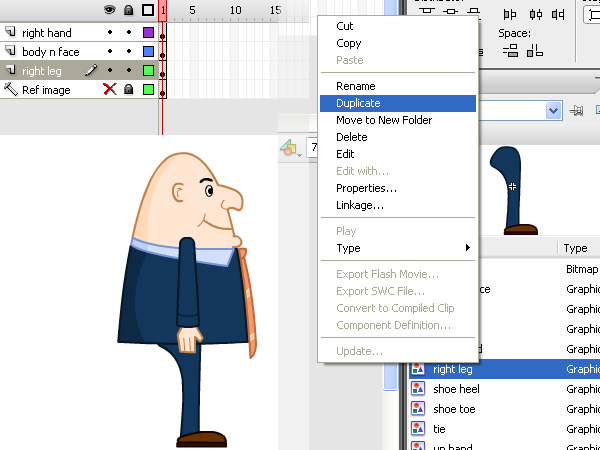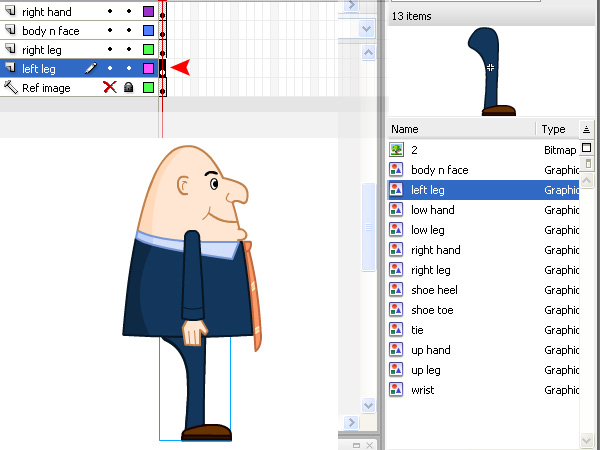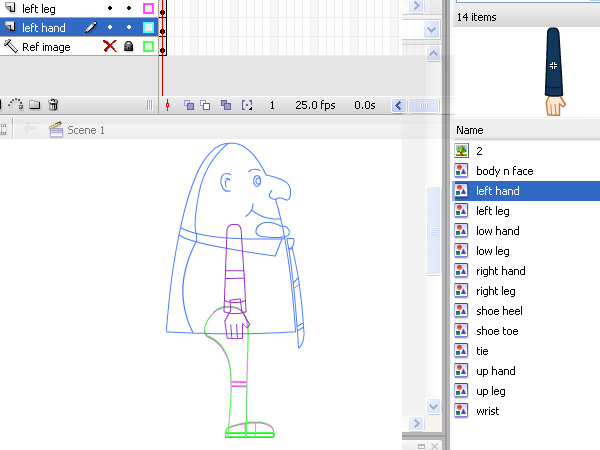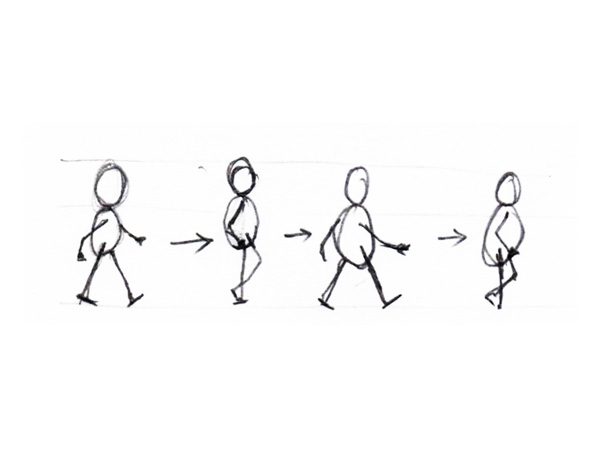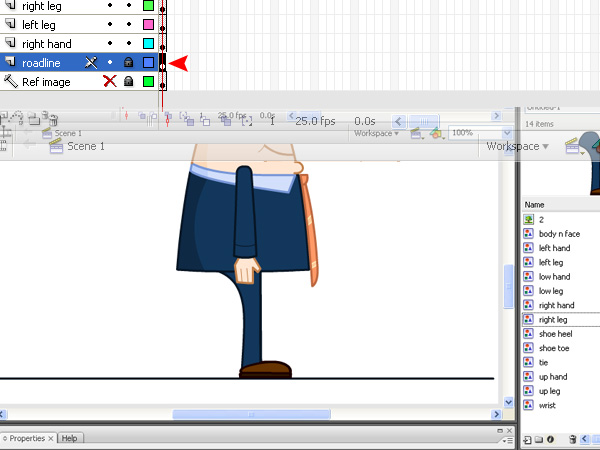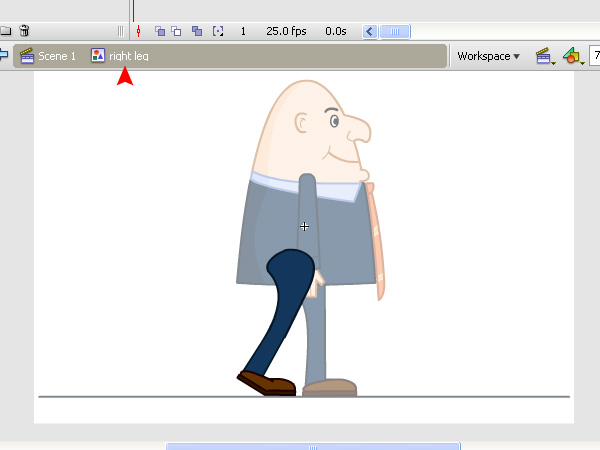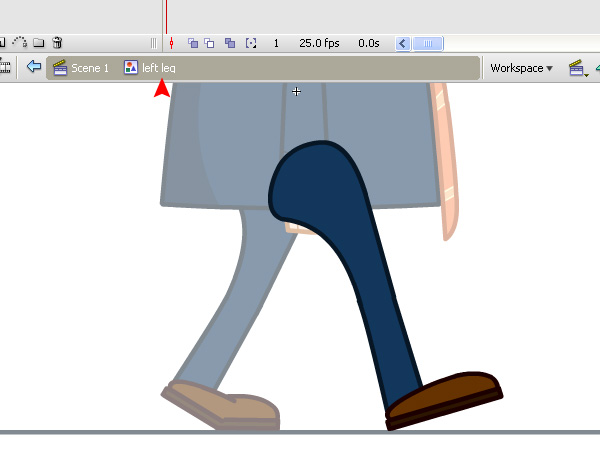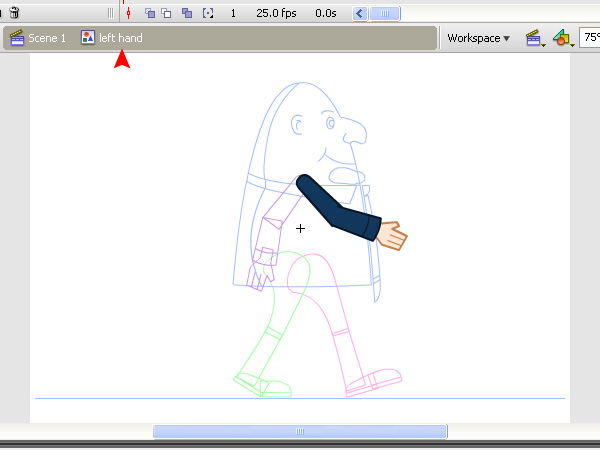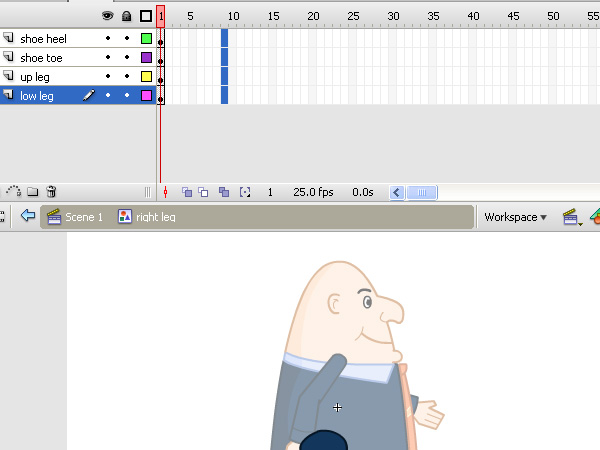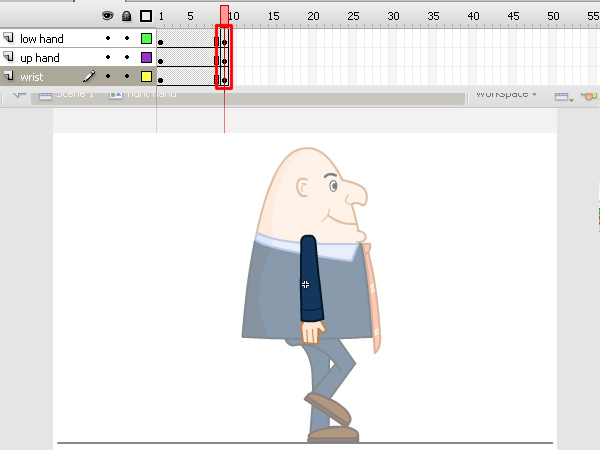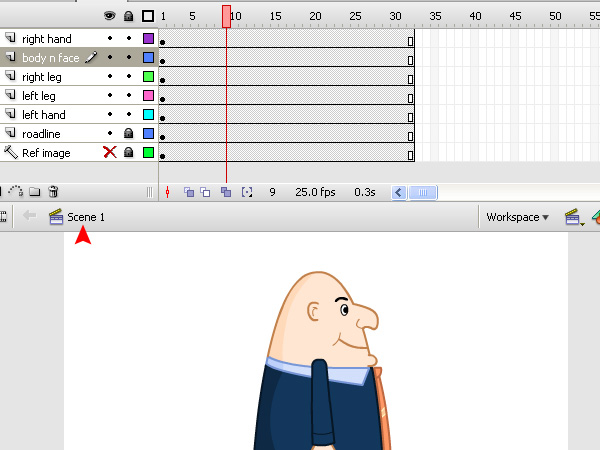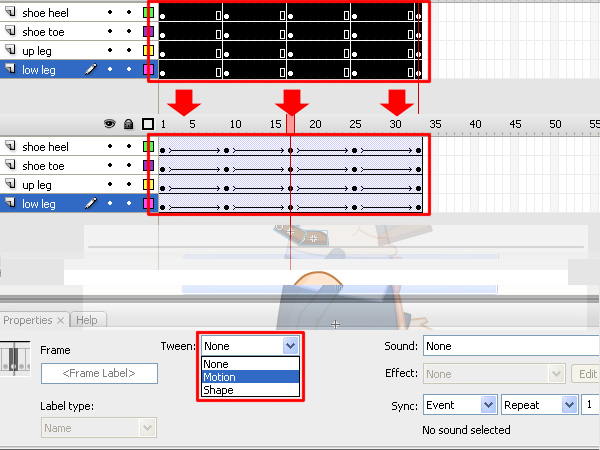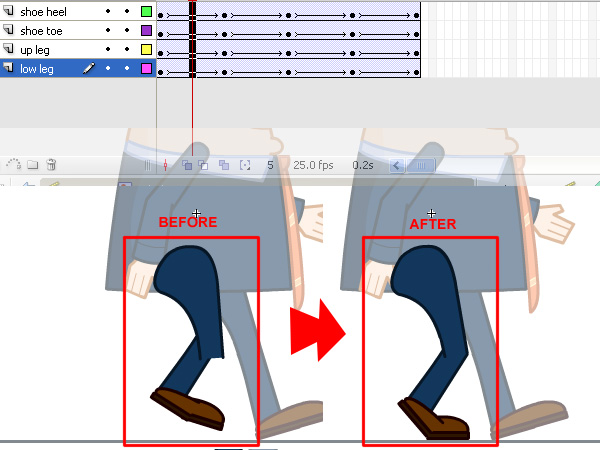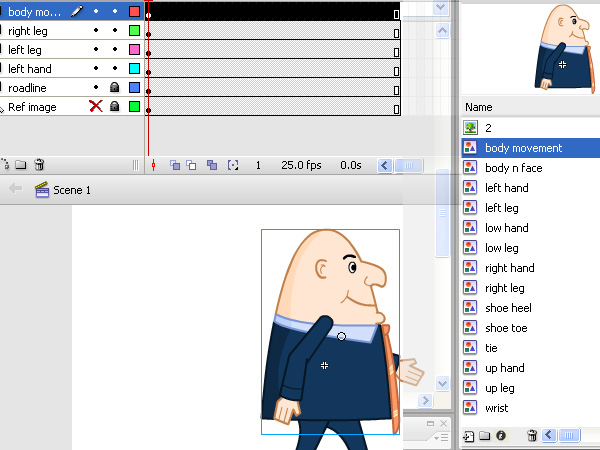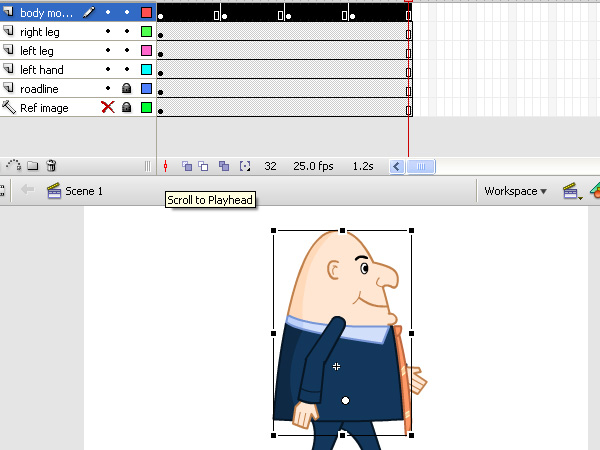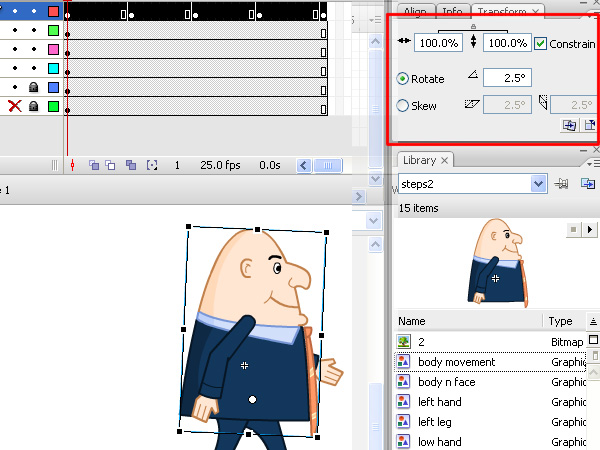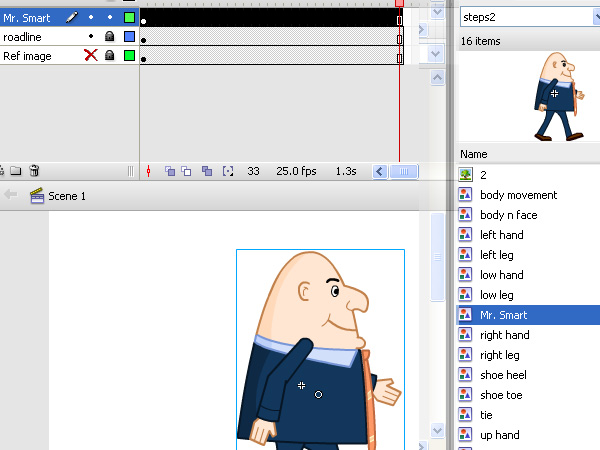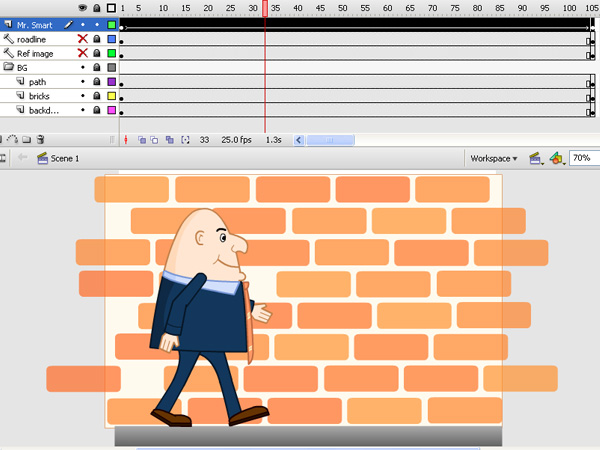, glat animere en karikatur af bevægelse - -,,,,, 7,,,,,,,,,,,,,,,, det cyber - mandag envato tuts + kurser vil blive reduceret til $3.- og' t miss.,, i denne forelæsning, vil vi se, hvordan vi kan skabe en karikatur, opdeles i forskellige lag, så få stykker ordentligt grafiske symboler.endelig vil vi se på, hvor let kan vi godt stadig karikatur ved hjælp af forslag tweens.det er en langvarig forelæsning, så lad os komme i gang!,,,,, det endelige resultat, lad os tage et hurtigt kig på den virkning, vi prøver at opnå med denne tekst:,, trin 1:, begynde med den karikatur design.jeg har designet en meget enkel karikatur, men jeg beholdt den stilfulde.den bedste måde at finde på er gennem taster.jeg har lavet en skitse og scannet billede.,, trin 2: nu åbne flash og indlede en ny flash - fil.gøre scenen størrelse: 720px x 576px, ramme sats: 25 fps og baggrund, farve: hvid.denne indstilling er sådan, fordi vi er ved at lave informationstiltag på radio - og tv - plan.,, trin 3: at importere en scannet billede til misligholdelse lag af skal indgive > import > import til trin, trin 4: nu omfang billedet til at passe til scenen.navn på lag med billede og quot; dommer image ", og lås den.,, løntrin 5:, et nyt lag.træk den karikatur, form, stykke for stykke efter dommer billede nedenunder.hvis du vil, kan du yderligere tegn og stylize din tegning, mere end den skitse, trin 6:, drage hver del af karikatur på et andet lag og holde dem navne.tegning kropsdele i forskellige lag vil give mulighed for en mere detaljeret ordstyring ved gennemførelse af informationstiltag i enkelte dele.navngive dem ordentligt, vil hjælpe dig med at finde de ønskede lag let.det er også meget vigtigt for projekter, hvor mange mennesker arbejder på samme sag.,, trin 7:, have draget ansigt og krop, ser det ud til, at hele denne del vil fungere som et enkelt organ del (naturligvis!hvordan skal en fed mand?)nu i tidslinjen, vælges den ramme af det øverste lag, så hold " skift " samt udvælge rammen i nederste lag.ved at gøre dette, vil du vælge alle de billeder af alle lag.nu right-click på det valgte område af tidslinje.mange muligheder, vil vise sig.vælg " kopi stel ".,, trin 8: nu presse " ctrl + f8 ", eller at indsætte > skabe nye symbol.det vil åbne op for en dialog.type " krop n ansigt " navn og udvælge symbol type som grafisk.nu klik -, trin 9: et symbol skal anføres i biblioteket og øjeblikkeligt tidslinjen synspunkt vil flytte ind på de tomme grafiske symbol i stedet for hele scenen.igen right-click på det første billede af de tomme lag og udvælge " pasta stel " fra muligheder.alle har kopieret rammer vil anføres i symbol, at opretholde deres lag for lag navne.,, trin 10:, kommer nu tilbage til gerningsstedet opfattelse ved at klikke på ", scene 1 " i edit bar.,, trin 11:, skabe et nyt lag oven på alle eksisterende lag, drag og smid symbol på lag.nu ser det lag, der er i ramme - tilstand.tilpasse symbol på samme måde, som det er set i andre lag.,, trin 12:, omdøber lag til det symbol navn og slette de andre lag, som allerede er blevet kopieret til symbolet.denne vej, lag i tidslinje ikke hober sig op, og det skaber et passende hierarki.,, trin 13:, trække hånd ved at henvise til det billede.gør det i to lag på først.i en, så den hånd til hånd.i det andet lag, gøre resten af side (egnet del).bare sørg for, at de to lag er overlappende.dette vil hjælpe og gennemførelse af informationstiltag.,, trin 14: nu, tænk på, hvordan vores arme bevæger sig, mens vi går. det gør på albuen.vi er også nødt til at bryde den side fra albuen.skabe et nyt lag.udvælge og right-click på den ramme, hvor du har tegnet.- det billede.skabe et nyt lag og pasta rammen om det nye lag.,, trin 15:, lås alle lag, bortset fra den øverste.træk din mus markør fra den nederste side af skærmen og vælge den nederste del af form (bare være sikker på, at udvalg dækker mindre end den imaginære albue - regionen).denne ekstra område vil være for overlapning.tryk nu " slette " og slette udvælgelse.den resterende del er den øverste hånd. trin 16:, at vælge form og derefter vælge at ændre > konvertere til symbol eller presse " f8 ".i dialogen box type " hånd " navn og udvælge symbol type som grafisk.- klik.dette skaber den øverste hånd.omregning af former for symboler, er yderst vigtig for at anvende dem i gang mellem.omdøber lag samme som symbol, så double-click symbol, gå ind i det, og du vil finde den lag inde.det er standard navn " lag 1 ", så omdøbe det.,, skridt 17:, lås " hånd " lag og skifte til mode.lås lag nedenfor.træk din mus markør fra øvre side af skærmen og vælge den øvre del af den form, som sikrer, at udvælgelsen omfatter en lille del af øvre lag, synlig som udkast.igen, slette udvælgelse.,, gå 18: omdanne form til et grafisk symbol og navn det " lavt hand ".npw udføre alle omdøbe processer, som de tidligere har.gøre det til en vane at omdøbe symboler og lag i overensstemmelse hermed.når færdig, tilbage " hånd " lag til det normale opfattelse tilstand.,, skridt 19:, lås andre lag og så komme med håndleddet stykke et symbol.navn det " håndled ".,, gå 20:, et nyt lag, og trækker benet område (herunder ikke sko), overlappende kroppen og sko områder.,, gå 21: i et nyt lag, drage de sko, skridt 22:, opdele ben lag i to dele, overlappende knæet - regionen, som du gjorde i hånden.konvertere alle dele til symboler og nævne dem " lavt ben " og " ben ".også omdøber lag.,, gå 23: opdele de sko, ved at opdele det vertikalt i to dele, en til hæl, en anden til det.de symboler, som godt.navn dem " sko hæl " og " sko tå ".,, skridt 24: nu et lag på ben og sko lag nede under " krop n ansigt " lag.skift synlighed for alle lag.se?dit billede er klar, men han ser lidt ude af proportioner, gå 25: det er sidste punkt, hvor du kan stadig ændre dit design.klem den lidt horisontalt og størrelse sko og ben, som du vil.endelig, når du er færdig, right-click " dommer image " lag og udvælge " vejledning "." dommer image ", ikke længere vil gøre, når du ser eller eksportere de film.du kan slukke for synlighed, hvis du vil.,, gå 26:, nu er det tid til at bringe midtpunkter.vi ved, at vores hænder, ben og krop bevæger sig rundt i en fast led i vores skelet.disse punkter findes på vores skuldre, knæ og albuer, hofter og hals.så selv i denne karikatur, du er nødt til at genskabe de fælles holdninger til at give den karikatur, fysiske bevægelighed.,, skridt 27:, udvælge omdanne redskab og en efter en, vælges hvert symbol i stedet for.standard - holdning vil blive center, så flyt omdrejningspunkt (cirklen) til et omdrejningspunkt for den karikatur.for vejledning, ser billedet nedenfor.,, skridt 28:, før du starter animation, mere redebyggeri - vil være nødvendig.det ser ud til, at der er for mange lag til levende, og de vil være vanskeligt at håndtere alle på en gang.vælg " håndled ", " lavt hand " og " hånd " sammen (ctrl + klik), så right-click om rammen og " kopi ramme ".lave et nyt symbol, hedder det " højre hånd ", og lagde lag i det.skabe et nyt lag, og det nye symbol ordentligt, at omdøbe de lag i overensstemmelse hermed.det gamle lag.,, skridt 29:, gentager den samme proces, denne gang med et symbol " højre ben ", der kombinerer " ben " og " lavt ben ".lagene " sko hæl " og " sko tå ", bør også sættes ind i dette symbol, men bare glem det nu.du vil opdage, at der er sket en fejl... gå 30:, nu har du fundet fejl!intet problem.udvælge lag og vælge " kopi ramme ".fra biblioteket, double-click på " højre ben " symbol med symbolet synspunkt.skabe et nyt lag øverst, right-click på billedet, og så klik på " pasta stel ".det er det!fejlen er blevet rettet, og bevise, at denne ordning er let ændres til enhver tid.endelig er det ekstra sko lag fra scene synspunkt.,, skridt 31: har du en højre ben, men har også brug for en venstre ben.vælg symbol " højre ben ", right-click, så fra muligheder udvælge ": dobbelt ".da dialogen rubrik findes, navn på duplikateksemplaret " venstre ben ".,, trin 32:, skabe et lag i " højre ben ", drag &. smid det nye symbol, og det er korrekt.,, skridt 33: ligeledes skabe venstre side af karikatur, og hvor lag på bunden.visuelt, venstre hånd vil være bag det hele.at symbolet nøjagtigt, skifte lag synlighed for at skitsere tilstand.,, skridt 34:,, før du begynder at manipulerer, du bliver nødt til at huske på de store udgør i går.se nedenstående figur; de er centrale udgør, også kendt som " ekstremer ".først skal du gøre vigtige rammer, idet de udgør, derefter ved raffinering i mellem stel, vil resultatet være opnået.,, skridt 35:, du har brug for en jordplanet reference for at se, om den fod er korrekt rører jorden.så tag et nyt lag under alle lag.udarbejde en horisontal linje og sted lige under foden.lås det lag,.,, trin 36:, double click karikaturen er højre ben at gå ind i " højre ben " symbol.nu holdning benet med roterende og bevæger sig (ikke skære) ben dele.få det til at se ud, som om billedet nedenfor.en ekstra tip: naturligt, hvis vores højre ben bevæger sig fremad, vores højre hånd kommer tilbage.,, skridt 37: nu vende tilbage til gerningsstedet og træde de " venstre ben " symbol.er det ben, som ønskede.,, skridt 38: ligeledes udgør den højre hånd, gå. 39, udgør den venstre hånd.her, det er bag alt, vil det være nødvendigt at skifte til mode, gå 40:, den første centrale stilling er færdig.du bliver nødt til at komme med tre mere afgørende er fuldstændig gå cyklus.lad os beslutte, at intervallet (gap) mellem hver to centrale udgør 8).den næste vigtige stilling bør derfor anføres i ramme 9.drag udvælger alle lag i ramme 9.så tryk " f6 " at gøre en vigtig referenceramme for " højre ben ".,, skridt 41:, udgør nu en " højre ben " for det andet centrale stilling.så er alle andre dele, én efter én, som du gjorde for det første centrale stilling.når færdig, er du færdig med den anden nøgle udgør.,, skridt 42:, du vil ikke være i stand til at se de nye centrale stilling i scene, således som de vigtigste (moderstof) lag har kun ét billede.lad os udvide det til fælde 32.logikken bag denne er klart; otte rammer for hver udgør (4 χ 8 = 32).så den ramme 9, kan du se den stilling.drag vælge alle keyframes på ramme 32 og presse " f5 ".dette vil skabe en ramme (ikke keyframe) og at udvide den informationskampagne til ramme 32.,, gå 43:, udgør den karikatur på ramme 17 og ramme 25.skabe keyframes på ramme 33, så kopiere de billeder fra ramme 1 og sæt dem der.vi ønsker at være med, og efter at ramme animation 32, ramme 1 bør komme tilbage igen.det er det.din keypose animation er færdig.se det selv ved at presse " ctrl + træde ".,, skridt 44:, animation overhovedet ikke er tilfredsstillende.vi har brug for en gnidningsløs udvikling.så igen, i hver af de vigtigste symbol, hvor du har fået keyframes og animerede dem.drag vælge alle de billeder.åben egenskaber regning og skifte mellem type fra " ingen " " forslag ".alle billeder bliver lys lilla og pile, der peger mod fra keyframe til keyframe.gør det for alle dele.,, skridt 45: presse " ctrl + træde " og kontrollere forpremiere.nu kan du se, at karikaturen går glat, men der er masser af fejl.led ikke efter hinanden, så alle bevægelige dele er næsten flyder isoleret.men de er ikke langt væk fra deres egentlige holdninger.nu må vi ordne disse ting, skridt for skridt.,, skridt 46:, lad os finde ud af det.denne proces kaldes " mellem ".læg en keyframe mellem to keyframes, mere specielt, hvor dele er alt for langt væk fra hinanden.nogle gange er du aldrig bliver nødt til at anvende i mellem, som de dele, præcis som du foretrækker det.i nogle tilfælde kan det være nødvendigt at justere næsten hver frame. lad os tjekke " højre ben er " mellem.på billede 5 dele er meget langt fra hinanden.presse " f6 ", udvælgelse af alle billeder.hold den, før den er er, som det skal være.sørg for, at du har overlappet hinanden. godt, så bare kanter ikke er synligt, skridt 47:, krat gennem en tegnefilm.der er stadig mange billeder, hvor kanterne kom sammen.få keyframes, tilpasse og ordne dem.gør det for hver del.det kan tage en vis tid og tålmodighed vil være nødvendige.når det er gjort, forpremiere animationen.,, skridt 48: nu hånden og ben bevægelser er korrekte, men liget er stiv.du er også nødt til at give noget til det organ, og det samme gælder for hænder.ellers skulder vil ikke være på plads.udvælge lag " krop n ansigt " og " højre hånd ", kopi stel, et nyt symbol " bevægelighed " og pasta, der er inde.læg resultere i stedet for de to lag, som de har mange gange tidligere.vi er ikke " venstre hand ", fordi lag er sjældent synlige.,, skridt 49:, skabe keyframes på samme rammer som keyposes.sted hovedhjørnestenen i det nye symbol på samme sted som du gjorde for torsoen.inden du begynder at gennemføre informationstiltag, huske på, at når vi strække vores ben frem i vores krop også læner sig frem.når vi tager et ben op fra jorden, vores krop gør tilbageskridt.dette er, hvordan vi balance, mens du går.,, gå 50: udgør torso af roterende symbol, så tilføje forslag mellem til stel.en ekstra tip: man kan gøre brug af gøre regning på, fastsætte og ændre turnus værdi.,, skridt 51:, se se og tilpasse værdier, hvis det er nødvendigt.,, skridt 52, yderligere finjustere animation, gå overkroppen ned lidt og gå lidt i andre udgør (ben holdning).dette vil tilføje mere dynamik til at gå.se pressemeddelelsen, din loopable animation er klar.,, skridt 53: nu vælge alle karikatur lag, gøre dem til et enkelt symbol og derfor også et enkelt lag.navn dem ", mr ".,, skridt 54:, gem " roadline " lag og gøre det til en guide.udformning af en baggrund for at gøre stedet ser mere tiltrækkende; jeg har skabt en simpel baggrund i min animation fil.,, skridt 55:, i øjeblikket, mr går, men ikke flytte fra et sted til et andet.det kan også være let.på det første billede, flytte og holdning den karikatur, til venstre, uden for scenen.udvide animation varighed til at ramme 96.på billedet 96 presse " f6 ", og gøre det til en keyframe.på dette billede flytte karikatur vandret mod højre side, væk fra scenen.tilføje forslag mellem til lag.,, skridt 56:, tjek forsmag på den endelige tegnefilm!, tak for efter denne forelæsning, jeg håber, du har lært noget værdifuldt.,